II этап: Решение задачи на ЭВМ средствами пакета Excel
1. Формируем диапазон ячеек с исходными данными А1:F7 (см. рис. 22).
2. Определяем ячейки, в которых будут содержаться переменные (неизвестные) задачи B11:E13.
Примечание: Диапазон неизвестных удобно оформить в виде таблицы.
Присваиваем неизвестным произвольные значения, например, предполагаем, что от каждого завода к каждому объекту необходимо перевезти 1 усл. ед. кирпича (см. рис. 22).

Рис.22 Оформление задачи в Excel
3. Вводим формулу в ячейку, где будет находиться значение целевой функции С17 (см. рис. 23).

Рис.23 Ввод целевой функции
Примечание: Для удобства ввода рекомендуется воспользоваться функцией СУММПРОИЗВ() (Перемножает соответствующие элементы заданных массивов и возвращает сумму произведений.).
Аргументами функции являются массив со стоимостями перевозок В4:Е6 и массив с неизвестными В11:Е13.
4. Вводим зависимости для ограничений (см. рис.24).


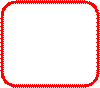
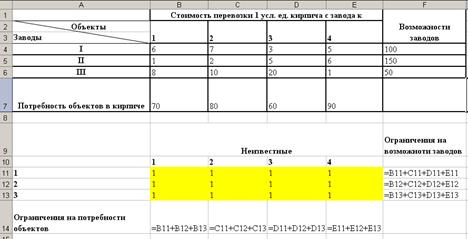
Рис.24 Ввод ограничений
Примечание: В ячейках F11:F13 и B14:E14 занесены левые части ограничений, правые части ограничений содержаться в ячейках F4:F6 и B7:E7.
Примечание: Ограничения 20 и 21 будут учтены в окне Поиск решения.
5. Для получения численного решения задачи используем инструмент Поиск решения (Данные/Поиск решения).

Рис.25 Поиск решения
· В окне Установить целевую ячейку указываем адрес ячейки с целевой функцией С17.
· В разделе Равной указать Минимальному значению.
Примечание: Для заполнения окна Установить целевую ячейку необходимо на листе выделить ячейку, в которой содержится значение целевой функции.
· В окно Изменяя ячейки вносим адреса ячеек с неизвестными задачи B11:E13.
Примечание: Для ввода неизвестных можно нажать кнопку Предположить.
· Для ввода ограничений необходимо перейти в поле Ограничения и нажать кнопку Добавить. В появившемся диалоговом окне Добавление ограничения, последовательно, для каждого неравенства в разделе Ссылка на ячейку указать адрес ячейки, соответствующей левой части ограничения, а в разделе Ограничения – адрес правой части ограничения.
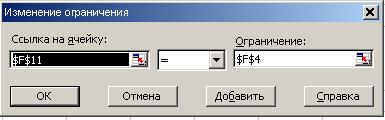
Рис. 26 Ввод ограничения 1
Примечание: Ограничения 14-19 вводятся аналогично
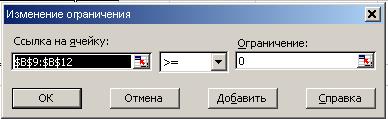
Рис. 6 Ввод ограничения 8
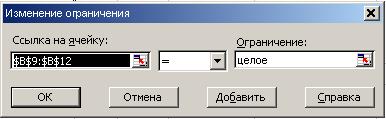
Рис. 7 Ввод ограничения 9
· Нажать кнопку Выполнить.
Ответ
В результате решения задачи был получен следующий ответ:
x11=0 (с первого завода на первый объект кирпичи не поставляются),
x12=0 (с первого завода на второй объект кирпичи не поставляются),
x13=60 (с первого завода на третий объект необходимо поставить 60 усл ед. кирпичей),
…
X34=50 (с третьего завода на четвертый объект необходимо поставить 50 усл. ед. кирпичей),
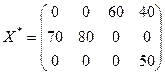 .
.
При этом минимальная стоимость перевозки будет 660 руб.,  .
.

Рис. 29 результат решения задачи
